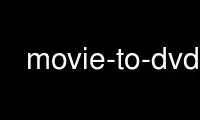
ນີ້ແມ່ນຄໍາສັ່ງຈາກຮູບເງົາເປັນດີວີດີທີ່ສາມາດດໍາເນີນການໄດ້ໃນ OnWorks ຜູ້ໃຫ້ບໍລິການໂຮດຕິ້ງຟຣີໂດຍໃຊ້ຫນຶ່ງໃນຫຼາຍໆບ່ອນເຮັດວຽກອອນໄລນ໌ຂອງພວກເຮົາເຊັ່ນ Ubuntu Online, Fedora Online, Windows online emulator ຫຼື MAC OS online emulator
ໂຄງການ:
NAME
ຮູບເງົາເປັນດີວີດີ - ແປງຮູບເງົາເປັນຮູບແບບທີ່ເຫມາະສົມ DVD
ສະຫຼຸບສັງລວມ
ຮູບເງົາເປັນດີວີດີ [-ຣ ຄວາມລະອຽດ] [-ງ ການສະແດງ] [-f ວິທີການ] [-ກ ດ້ານ] [-ກ src_aspect]
[-ມ ໂໝດ] [-c audio_codec] [-q ຄຸນະພາບ] [-Q bitrate] [-o output_dir] [-M] [-b] [-O
ຕົວເລືອກ] ຮູບເງົາ [ຮູບເງົາ ... ]
ລາຍລະອຽດ
ໂຄງການນີ້ໃຊ້ເວລາຫນຶ່ງຫຼືຫຼາຍໄຟລ໌ຮູບເງົາໃນຮູບແບບໃດກໍ່ຕາມ ນັກຫລີ້ນ mplayer ເຂົ້າໃຈແລະ
ປ່ຽນໃຫ້ເຂົາເຈົ້າເຂົ້າໄປໃນຮູບແບບທີ່ເຫມາະສົມ DVD. ໂຄງການນີ້ອັດຕະໂນມັດຂະຫນາດຮູບເງົາໄດ້
ເພື່ອໃຫ້ພວກເຂົາເຈົ້າຈະປາກົດເຕັມຫນ້າຈໍໃນເວລາທີ່ເບິ່ງໂທລະພາບທີ່ກໍານົດໄວ້ໃນການປະສົມກັບ a
ເຄື່ອງຫຼິ້ນດີວີດີແບບດ່ຽວ. ປົກກະຕິແລ້ວ, ໂຄງການຜະລິດສອງໄຟລ໌ສໍາລັບແຕ່ລະໄຟລ໌ປ້ອນ, ຫນຶ່ງ
ສໍາລັບວິດີໂອແລະຫນຶ່ງສໍາລັບສຽງ, ແຕ່ວ່າມີທາງເລືອກທີ່ຈະເຮັດໃຫ້ໂຄງການຜະລິດຕະພັນສໍາເລັດຮູບໄດ້
(multiplexed) ໄຟລ໌ VOB ສໍາລັບທ່ານ. ໂຄງການໄດ້ດູແລຂອງການປ່ຽນແປງ framerate ແລະສຽງ
ການປັບຕົວ.
ເກືອບທຸກຢ່າງແມ່ນເຮັດໂດຍອັດຕະໂນມັດ: ໂຄງການສາມາດກໍານົດມູນຄ່າຂອງທັງຫມົດ
ຕົວກໍານົດການທີ່ຈໍາເປັນໂດຍອັດຕະໂນມັດ, ຍົກເວັ້ນສໍາລັບປະເພດວິດີໂອປາຍທາງ, ເຊິ່ງແມ່ນ
NTSC ຫຼື PAL. ເພາະສະນັ້ນ, ທາງເລືອກດຽວທີ່ທ່ານມັກຈະລະບຸແມ່ນ -m ທາງເລືອກ.
OPTIONS
ຕົວເລືອກຕໍ່ໄປນີ້ສາມາດໃຊ້ໄດ້:
-r ການແກ້ໄຂ
ລະບຸຄວາມລະອຽດດີວີດີ. ຄວາມເປັນໄປໄດ້ແມ່ນ:
PAL: 720x576, 704x576, 352x576 ແລະ 352x288
NTSC: 720x480, 704x480, 352x480 ແລະ 352x240
ທ່ານອາດຈະລະບຸ ອັດຕະໂນມັດ (ເຊິ່ງເປັນຄ່າເລີ່ມຕົ້ນຂອງຕົວເລືອກນີ້) ສໍາລັບອັດຕະໂນມັດ
ການຄັດເລືອກ. ຖ້າທ່ານອອກຈາກທາງເລືອກນີ້ຫຼືລະບຸຄ່າ ອັດຕະໂນມັດ, ທ່ານ ຕ້ອງ ການສະຫນອງ
a -m ທາງເລືອກທີ່ຈະບອກລະບົບວ່າທ່ານຕ້ອງການ PAL ຫຼື NTSC. ຖ້າເຈົ້າລະບຸ ກ
ມູນຄ່ານອກຈາກ ອັດຕະໂນມັດ, ທ່ານອາດຈະອອກຈາກ -m ທາງເລືອກ, ເປັນລະບົບຈະ infer
ຮູບແບບໃດທີ່ທ່ານຕ້ອງການອັດຕະໂນມັດ.
ຄ່າທີ່ທ່ານລະບຸອາດຈະບໍ່ຂັດກັບຮູບແບບສະເພາະທີ່ທ່ານອາດຈະຕັ້ງ
ການນໍາໃຊ້ -m ທາງເລືອກ; ສໍາລັບຕົວຢ່າງ, ທ່ານບໍ່ສາມາດກໍານົດ -r 720x576 ແລະຫຼັງຈາກນັ້ນຕໍ່ມາ
ລະບຸ -m ntsc.
-d ການສະແດງ
ລະບຸວ່າວິດີໂອຈະຖືກໃສ່ກັບຂະໜາດໜ້າຈໍທີ່ມີແນວໃດ, ບໍ່ວ່າຈະເປັນ
ຈົດ ໝາຍ (ເຊິ່ງເປັນຄ່າເລີ່ມຕົ້ນສໍາລັບທາງເລືອກນີ້), ເຊິ່ງສູນເສຍຂໍ້ມູນທີ່ບໍ່ມີແຕ່
ອາດຈະນໍາສະເຫນີຂອບສີດໍາທັງດ້ານເທິງແລະທາງລຸ່ມຫຼືຊ້າຍແລະ
ດ້ານຂວາຂອງຫນ້າຈໍ, ຫຼື ສະແກນ, ເຊິ່ງເຕັມຫນ້າຈໍທັງຫມົດແຕ່ເປັນໄປໄດ້
ຕັດຂອບຂອງຮູບພາບວິດີໂອ.
-f ວິທີການ
ລະບຸວິທີການປ່ຽນຮູບເງົາເພື່ອປັບເຟຣມເຣດຂອງມັນຖ້າຈໍາເປັນ. ເຈົ້າອາດຈະ
ລະບຸ ອັດຕະໂນມັດ, ວິດີໂອ, ສຽງ.
ວິດີໂອ ຈະ duplicate ຫຼືຫຼຸດລົງເຟຣມເພື່ອປັບ framerate (ເຊິ່ງຈະເຮັດໃຫ້
ຮູບເງົາ jerky ໃນບາງສະຖານະການ), ແລະຈະຮັກສາສຽງເປັນ.
ສຽງ ຈະປັບ pitch ຂອງຕິດຕາມສຽງເພື່ອໃຫ້ມັນເຮັດວຽກ synchronized ກັບ
ຮູບເງົາຖ້າຫາກວ່າຮູບເງົາຈະໄດ້ຮັບການຫຼິ້ນໄວຫຼືຊ້າກວ່າປົກກະຕິເລັກນ້ອຍ
ເນື່ອງຈາກວ່າມັນເປັນ framerate ໃຫມ່ແຕກຕ່າງຈາກຕົ້ນສະບັບ.
ອັດຕະໂນມັດ ຈະເຮັດໃຫ້ທາງເລືອກສໍາລັບທ່ານ. ທາງເລືອກທີ່ສ້າງຂຶ້ນແມ່ນຂຶ້ນກັບແຫຼ່ງທີ່ມາ
ວິດີໂອ ແລະຕົວກໍານົດປາຍທາງທີ່ທ່ານກໍາລັງເຂົ້າລະຫັດ.
-a ລັກສະນະ
ລະບຸ 16:9 (ຈໍກວ້າງ), 4:3 (ຊຸດໂທລະພາບພື້ນເມືອງ) ຫຼື ອັດຕະໂນມັດ (ຊຶ່ງເປັນ
ຄ່າເລີ່ມຕົ້ນສໍາລັບຕົວເລືອກນີ້), ເຊິ່ງເລືອກຄ່າທີ່ຖືກຕ້ອງຈາກວິດີໂອຕົ້ນສະບັບ
ອັດຕະໂນມັດ.
-A src_aspect
ລະບຸອັດຕາສ່ວນຂອງແຫຼ່ງຖ້າມັນບໍ່ໄດ້ຖືກເຂົ້າລະຫັດຢ່າງຖືກຕ້ອງໃນ
ແຫຼ່ງ. ຮູບແບບແມ່ນ X:Y, ຍົກຕົວຢ່າງ 4:3 or 41:18. ຕົວເລກທີ່ໃຊ້ອາດຈະເປັນ
ຈຸດທີ່ເລື່ອນໄດ້, ດັ່ງນັ້ນທ່ານອາດຈະໃຊ້ອັດຕາສ່ວນລັກສະນະເຊັ່ນ 1.25:1 or 1.77:1ທີ່ຢູ່ Or
ເຈົ້າອາດຈະລະບຸ ອັດຕະໂນມັດ (ຄ່າເລີ່ມຕົ້ນ) ສໍາລັບການກວດສອບອັດຕະໂນມັດຈາກແຫຼ່ງ.
-m ຮູບແບບການ
ລະບຸ pal (ເອີຣົບແລະພາກພື້ນອື່ນໆທີ່ບໍ່ແມ່ນສະຫະລັດ), ntsc (ສະຫະລັດ) ຫຼື
ອັດຕະໂນມັດ (ເຊິ່ງເປັນຄ່າເລີ່ມຕົ້ນຂອງຕົວເລືອກນີ້). ອັດຕະໂນມັດ ແມ່ນອະນຸຍາດພຽງແຕ່ຖ້າທ່ານລະບຸ a
ການແກ້ໄຂສະເພາະໂດຍໃຊ້ -r ທາງເລືອກ, ຖ້າບໍ່ດັ່ງນັ້ນລະບົບຈະບໍ່ສາມາດ
ສົມມຸດວ່າທ່ານຕ້ອງການຮູບແບບໃດ.
ຄ່າທີ່ທ່ານລະບຸອາດຈະບໍ່ຂັດກັບການແກ້ໄຂສະເພາະທີ່ທ່ານ
ອາດຈະກໍານົດການນໍາໃຊ້ -r ທາງເລືອກ; ສໍາລັບຕົວຢ່າງ, ທ່ານບໍ່ສາມາດກໍານົດ -r 720x576 ແລະຫຼັງຈາກນັ້ນ
ຕໍ່ມາລະບຸ -m ntsc.
-c audio_codec
ລະບຸ mp2 (ສອງຊ່ອງທາງສຽງ, ສະຫນັບສະຫນູນໂດຍຜູ້ນດີວີດີ PAL), ac3 (ໂດລບີ
ສຽງດິຈິຕອນ, ສະຫນັບສະຫນູນໂດຍຜູ້ນ DVD ທັງຫມົດ) ຫຼື ອັດຕະໂນມັດ (ຊຶ່ງເປັນຄ່າເລີ່ມຕົ້ນສໍາລັບການນີ້
ທາງເລືອກແລະປະຈຸບັນສະເຫມີເລືອກ ac3).
ອີງຕາມມາດຕະຖານ DVD, ເຄື່ອງຫຼິ້ນ DVD NTSC ແມ່ນຕ້ອງການເພື່ອສະຫນັບສະຫນູນ AC3, ແຕ່
ບໍ່ແມ່ນ MP2. ເຄື່ອງຫຼິ້ນດີວີດີ PAL ແມ່ນຕ້ອງການເພື່ອຮອງຮັບ MP2 ແລະ AC3.
-q ຄຸນນະພາບ
ເລືອກທັງ ຕ່ໍາ, ປົກກະຕິ (ເຊິ່ງເປັນຄ່າເລີ່ມຕົ້ນຂອງຕົວເລືອກນີ້) ສູງ ຫຼືຕົວເລກ
ອັດຕາບິດ (ເປັນກິໂລບິດຕໍ່ວິນາທີ).
ຕ່ໍາ ເຂົ້າລະຫັດວິດີໂອໂດຍໃຊ້ອັດຕາບິດສູງສຸດ 3500 ກິໂລບິດຕໍ່ວິນາທີ, ປົກກະຕິ
ໃຊ້ສູງສຸດ 6000 ກິໂລບິດຕໍ່ວິນາທີ ແລະ ສູງ ໃຊ້ສູງສຸດ 8000 ກິໂລບິດ
ຕໍ່ວິນາທີ. ການລະບຸຕົວເລກໃຊ້ຕົວເລກນັ້ນເປັນອັດຕາບິດສູງສຸດໃນ
ກິໂລບິດຕໍ່ວິນາທີ.
-Q ອັດຕາບິດ
ເລືອກທັງ ອັດຕະໂນມັດ (ເຊິ່ງເປັນຄ່າເລີ່ມຕົ້ນຂອງຕົວເລືອກນີ້) ຫຼືອັດຕາບິດຕົວເລກ (ໃນ
ກິໂລບິດຕໍ່ວິນາທີ).
ອັດຕະໂນມັດ ອັດຕະໂນມັດເລືອກອັດຕາບິດທີ່ເຫມາະສົມສໍາລັບຜົນຜະລິດສຽງ, ຂຶ້ນກັບ
ໃນຮູບແບບຜົນຜະລິດສຽງແລະຈໍານວນຂອງຊ່ອງທາງການ. ທ່ານອາດຈະລະບຸ a
ອັດຕາບິດຕົວເລກເປັນກິໂລບິດຕໍ່ວິນາທີ, ເຊັ່ນ 224, 384 ຫຼື 448. ຖ້າທ່ານເລືອກທີ່ຈະ
override ອັດຕາບິດສຽງ, ທ່ານອາດຈະຄວນຈະສົມທົບທາງເລືອກນີ້ກັບ -c
ທາງເລືອກທີ່ຈະ override ຮູບແບບຜົນຜະລິດສຽງເຊັ່ນດຽວກັນ, ເພື່ອຫຼີກເວັ້ນການຜົນໄດ້ຮັບທີ່ບໍ່ຄາດຄິດ.
-o output_dir
ຂຽນຜົນໄດ້ຮັບຂອງການແປງເຂົ້າໄປໃນໄດເລກະທໍລີທີ່ກໍານົດແທນທີ່ຈະຢູ່ໃນ
ໄດເລກະທໍລີດຽວກັນກັບບ່ອນທີ່ແຫຼ່ງຂໍ້ມູນຕັ້ງຢູ່. ຖ້າທ່ານໃຊ້ທາງເລືອກນີ້ແລະ
ແຫຼ່ງຂໍ້ມູນປະກອບມີຊື່ໄດເລກະທໍລີ, ໄດເລກະທໍລີເຫຼົ່ານັ້ນຈະຖືກລຶບອອກຈາກແຫຼ່ງ
ຊື່ກ່ອນທີ່ຈະໃຊ້ຊື່ເພື່ອກໍານົດສິ່ງທີ່ຈະໂທຫາຜົນໄດ້ຮັບໃນຜົນໄດ້ຮັບ
ລະບົບ.
-M Multiplex ຜົນຜະລິດສຽງແລະວິດີໂອຮ່ວມກັນ, ຊຶ່ງຫມາຍຄວາມວ່າແຕ່ລະແຫຼ່ງໄຟລ໌
ຈະຖືກປ່ຽນເປັນ DVD ທີ່ເຂົ້າກັນໄດ້ .vob ໄຟລ໌. ຖ້າເຈົ້າບໍ່ລະບຸອັນນີ້, ກ
.m2v (ເຊິ່ງປະກອບດ້ວຍສ່ວນວິດີໂອ) ແລະ ກ .mp2 (ສໍາລັບສຽງ stereo) ຫຼື .ac3 (ສໍາລັບ AC3
ສຽງອ້ອມຮອບ) ໄຟລ໌ຈະຖືກສ້າງຂື້ນສໍາລັບແຕ່ລະຮູບເງົາທີ່ປ້ອນເຂົ້າ.
ໂຄງການ ຊື່ຮູບເງົາ(1) (ທີ່ໄດ້ຖືກນໍາໃຊ້ເພື່ອສ້າງ DVDs ກັບເມນູ) ສາມາດນໍາໃຊ້ທັງສອງ
ໄດ້ .vob ແລະ .m2v ຮູບແບບ, ເຖິງແມ່ນວ່າມາດຕະຖານ (ສອງໄຟລ໌ທີ່ສ້າງຂຶ້ນຕໍ່ແຫຼ່ງ)
ແມ່ນໄວຂຶ້ນເພາະວ່າມີ I/O ຂອງດິສກ໌ໜ້ອຍລົງ.
-b ສິ່ງນີ້ບອກ ນັກຫລີ້ນ mplayer ວ່າຫົວ AVI ໃດທີ່ພົບແມ່ນແຕກຫັກແລະນັ້ນ
ພວກເຂົາເຈົ້າຄວນຈະຖືກລະເລີຍໃນເວລາທີ່ກໍານົດການຊັກຊ້າການຊິ້ງສຽງວິດີໂອ. ນີ້ເປີດໃຊ້ງານ
ນັກຫລີ້ນ mplayer's - nobps ທາງເລືອກ (ເບິ່ງ ນັກຫລີ້ນ mplayerຄູ່ມືສໍາລັບລາຍລະອຽດ).
-O ທາງເລືອກໃນການ
ທ່ານອາດຈະລະບຸທາງເລືອກໃດໆສໍາລັບ ນັກຫລີ້ນ mplayer ທີ່ຈໍາເປັນເພື່ອຖອດລະຫັດຮູບເງົາທີ່
ທ່ານກໍາລັງແປງຢ່າງຖືກຕ້ອງ. ໂດຍປົກກະຕິທ່ານບໍ່ຈໍາເປັນຕ້ອງໃຊ້ທາງເລືອກນີ້ເວັ້ນເສຍແຕ່
ຮູບເງົາແຫຼ່ງແມ່ນແຕກຫັກໃນບາງດ້ານ. ໃຫ້ແນ່ໃຈວ່າອ້າງເຖິງທາງເລືອກທີ່ຖືກຕ້ອງ
ດັ່ງນັ້ນພວກເຂົາເຈົ້າຈະປາກົດເປັນຫນຶ່ງສະຕຣິງກັບທາງເລືອກນີ້. ພິມຕົວເລືອກຕາມທີ່ທ່ານ
ປົກກະຕິແລ້ວຈະຫຼິ້ນຮູບເງົາຢ່າງຖືກຕ້ອງກ່ຽວກັບ ນັກຫລີ້ນ mplayer ບັນທັດຄໍາສັ່ງ.
ທິດສະດີວິທະຍາ
ຖ້າໂຄງການນີ້ຖືກເອີ້ນດ້ວຍຊຸດພາລາມິເຕີທີ່ບໍ່ຖືກຕ້ອງ, ມັນຈະພິມການວິນິດໄສ
ຂໍ້ຄວາມບອກຜູ້ໃຊ້ສິ່ງທີ່ຜິດພາດ. ນອກຈາກນີ້, ມັນຈະພິມຂໍ້ມູນການນໍາໃຊ້ຂອງມັນ,
ລາຍຊື່ທາງເລືອກທັງຫມົດແລະຄວາມຫມາຍຂອງມັນ.
ຖ້າໂຄງການບອກເຈົ້າ "ERROR: ເຮັດບໍ່ໄດ້ ຊອກຫາ ວິດີໂອ ຂະຫນາດ ສໍາລັບການ ເອກະສານ", ນີ້ຫມາຍຄວາມວ່າ ນັກຫລີ້ນ mplayer
ບໍ່ສາມາດອ່ານໄຟລ໌ໄດ້ ຫຼືໄຟລ໌ຖືກເກັບໄວ້ໃນຮູບແບບທີ່ມັນບໍ່ເຂົ້າໃຈ.
ໃນກໍລະນີນີ້, ຮູບເງົາເປັນດີວີດີ ຈະບໍ່ສາມາດປ່ຽນໄຟລ໌ຮູບເງົາໃຫ້ທ່ານໄດ້.
ສໍາລັບແຕ່ລະໄຟລ໌ແຫຼ່ງ, ຂໍ້ມູນຕໍ່ໄປນີ້ຈະຖືກພິມອອກ:
* ຂະຫນາດແຫຼ່ງຂໍ້ມູນ: widthxລະດັບຄວາມສູງ
* ເນື້ອທີ່ການປູກພືດ: widthxລະດັບຄວາມສູງ
* ຂະຫນາດຈຸດຫມາຍປາຍທາງ: widthxລະດັບຄວາມສູງ
* ຂະຫນາດຫນ້າຈໍສຸດທ້າຍ: widthxລະດັບຄວາມສູງ
* ຈຸດຫມາຍປາຍທາງດ້ານ: width:ລະດັບຄວາມສູງ
ຕາຕະລາງຂະຫນາດນ້ອຍນີ້ສະແດງໃຫ້ທ່ານເຫັນສິ່ງທີ່ຈະເຮັດກັບໄຟລ໌ຕົ້ນສະບັບເພື່ອໄປຫາຈຸດຫມາຍປາຍທາງ.
ໄດ້ ແຫຼ່ງ ຂະຫນາດ ແມ່ນຂະຫນາດກອບຂອງແຫຼ່ງວິດີໂອຕົ້ນສະບັບ. ໄດ້ ແຫຼ່ງ ການປູກພືດ ພື້ນທີ່ is
ຂະຫນາດຂອງກອບທີ່ຈະຕັດອອກຈາກກອບຕົ້ນສະບັບ (ປົກກະຕິແລ້ວຂະຫນາດດຽວກັນກັບ
ແຫຼ່ງຂໍ້ມູນ, ຍົກເວັ້ນເວລາ ສະແກນ ໂໝດຖືກໃຊ້ແທນ ຈົດ ໝາຍ ຮູບແບບ). ໄດ້ ຈຸດຫມາຍປາຍທາງ
ຂະຫນາດ ແມ່ນຂະຫນາດຂອງຮູບທີ່ຂະຫຍາຍ / shrink ທີ່ຄິດໄລ່ຈາກຮູບພາບທີ່ຖືກຕັດ
ອອກຈາກຮູບພາບຕົ້ນສະບັບ. ໄດ້ ສຸດທ້າຍ ຫນ້າຈໍ ຂະຫນາດ ແມ່ນຂະຫນາດຂອງກອບ MPEG-2
ທີ່ຈະຖືກສ້າງຂື້ນ (ນັ້ນແມ່ນ, ຂະຫນາດປາຍທາງລວມທັງຂອບສີດໍາ). ໄດ້
ຈຸດຫມາຍປາຍທາງ ລັກສະນະ ແມ່ນອັດຕາສ່ວນຂອງວິດີໂອປາຍທາງ, ເຊິ່ງແມ່ນ 4:3
(ຊຸດໂທລະທັດແບບດັ້ງເດີມ) ຫຼື 16:9 (ຈໍກວ້າງ).
ໃນຂະນະທີ່ການເຂົ້າລະຫັດຮູບເງົາສໍາລັບທ່ານ, ໂຄງການຈະສະແດງຄວາມຄືບຫນ້າຂອງຕົນ: ມັນຈະບອກທ່ານ
ຮູບເງົາທີ່ມັນໄດ້ເຂົ້າລະຫັດແລ້ວຫຼາຍປານໃດ (ເປີເຊັນ) ແລະມັນຈະບອກທ່ານດົນປານໃດ
ມັນອາດຈະເປັນເວລາທີ່ຈະສໍາເລັດການເຂົ້າລະຫັດ (ນີ້, ແນ່ນອນ, ການຄາດຄະເນ).
EXAMPLE
ເສັ້ນຄໍາສັ່ງທີ່ຂ້ອຍໃຊ້ຫຼາຍທີ່ສຸດແມ່ນ:
ຮູບເງົາເປັນດີວີດີ -m ເພື່ອນ input_file.avi
ເສັ້ນຄໍາສັ່ງນີ້ພຽງແຕ່ເອົາໄຟລ໌ປ້ອນຂໍ້ມູນ (ໃນຮູບແບບ AVI ໃນກໍລະນີນີ້) ແລະແປງມັນ
ເປັນສອງໄຟລ໌, input_file.mp2 (ຖ້າແຫຼ່ງມີສຽງສະເຕີລິໂອ) ຫຼື input_file.ac3 (for
ສຽງອ້ອມຂ້າງ) ແລະ input_file.m2v. ການແປງທີ່ຈໍາເປັນທັງຫມົດຈະອັດຕະໂນມັດ
ສຳເລັດແລ້ວ, ເຊັ່ນ: ການປັບເຟຣມ, ການປັບສຽງ, ຂະໜາດກອບ, ແລະອື່ນໆ.
ຫຼັງຈາກນັ້ນ, ຂ້າພະເຈົ້າປົກກະຕິແລ້ວລວມທັງສອງຫຼືຫຼາຍຮູບເງົາເຫຼົ່ານີ້ເຂົ້າໄປໃນ DVD ຫນຶ່ງທີ່ມີການຄັດເລືອກທີ່ດີ
ເມນູການນໍາໃຊ້ ຊື່ຮູບເງົາ, ປົກກະຕິແລ້ວໃນການປະສົມປະສານກັບ ຮູບເງົາສ້າງຊື່.
ໃຊ້ຮູບເງົາເປັນດີວີດີອອນໄລນ໌ໂດຍໃຊ້ການບໍລິການ onworks.net
